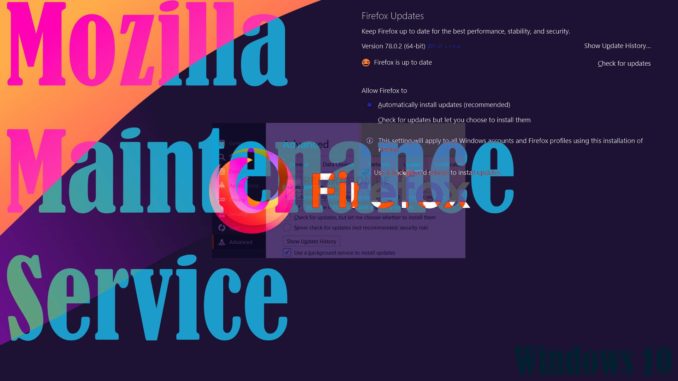
Cet article vous aidera à gérer le service de maintenance de Mozilla sur Firefox 2021. Lisez la suite pour savoir ce que fait ce service et comment le gérer sur la dernière version du navigateur Firefox pour Windows.
Qu’est-ce que le service de maintenance Mozilla et comment fonctionne-t-il ?
Mozilla Maintenance Service est un service facultatif installé sur Firefox et Thunderbird. Il permet d’effectuer des mises à jour d’applications en arrière-plan sans demander à l’utilisateur de cliquer sur Oui dans la boîte de dialogue Contrôle de compte d’utilisateur de Windows. En d’autres termes, la mise à jour est téléchargée et installée en arrière-plan sans que l’utilisateur ait à donner son accord.
Après avoir téléchargé une mise à jour d’application, le service de maintenance Mozilla demande à Windows l’autorisation d’appliquer la mise à jour. Une fois le processus de mise à jour lancé, le service s’arrête.
Les mises à jour qui sont automatiquement installées en arrière-plan par le service de maintenance Mozilla concernent le navigateur Firefox et l’application Thunderbird. Le service de maintenance Mozilla est exécuté par le fichier maintenanceservice.exe.
Désactiver le service de maintenance de Mozilla dans Firefox
Si vous ne voulez pas que votre navigateur Firefox télécharge et installe silencieusement les mises à jour des applications en arrière-plan, vous pouvez désactiver le service de maintenance de Mozilla sur le navigateur Firefox. Voici comment procéder :
- Ouvrez le navigateur Firefox sur votre ordinateur, puis cliquez sur le menu Firefox.
- Sélectionnez Options puis cliquez sur Général.
- Dans la section Général, faites défiler la page jusqu’à la section Autoriser Firefox à, où vous voyez les mises à jour de Firefox.
- Cliquez pour décocher l’option Utiliser un service d’arrière-plan pour installer les mises à jour.
- Lorsque la case n’est pas cochée, cliquez sur OK pour enregistrer les modifications récentes.
Le service de maintenance de Mozilla est désormais désactivé sur le navigateur et les nouvelles mises à jour ne seront donc plus installées en arrière-plan sans l’autorisation de l’utilisateur.
Suppression de la maintenance de Mozilla Firefox via le Panneau de configuration
Bien qu’il soit recommandé de laisser le service de maintenance de Mozilla activé afin que toutes les mises à jour importantes du navigateur soient installées, vous pouvez toujours le désactiver si vous le souhaitez. Cela empêchera l’installation automatique de toute mise à jour indésirable du navigateur.
Si vous préférez l’installation manuelle des nouvelles mises à jour, vous pouvez simplement supprimer le service de votre système.
Outre la méthode ci-dessus, le service de maintenance peut également être désactivé ou supprimé à l’aide de la commande de désinstallation intégrée du Panneau de configuration. Il suffit de suivre les étapes suivantes :
- Lancez le menu Démarrer puis cliquez sur Paramètres.
- Cliquez sur Apps puis sélectionnez Apps
- Dans la fenêtre suivante, recherchez puis cliquez sur Mozilla Maintenance Service dans la liste des programmes.
- Une fois le service mis en évidence, cliquez sur l’option Désinstaller.
Le service sera alors supprimé de la liste des programmes et applications.
Si vous changez d’avis et souhaitez utiliser à nouveau le service de maintenance de Mozilla, vous pouvez le faire en effectuant une réinstallation complète et propre du navigateur Firefox sur votre ordinateur.
J’espère que cela vous aidera !
Veuillez consulter notre chaîne YouTube pour voir différentes vidéos de dépannage et de didacticiels qui pourraient vous être utiles.
Vous pourriez également vouloir lire :
- Comment corriger l’erreur Chromecast Source Not Supported | 2021
- Comment corriger l’erreur Minecraft Failed Attempt to Join Realm sur Windows 10
- Comment signaler un subreddit sur Reddit | PC
- Comment réparer le Roblox Funky Friday qui traîne en longueur sur Windows PC ?
- Comment faire de quelqu’un un administrateur sur Discord PC
Poster un Commentaire Annuler la réponse